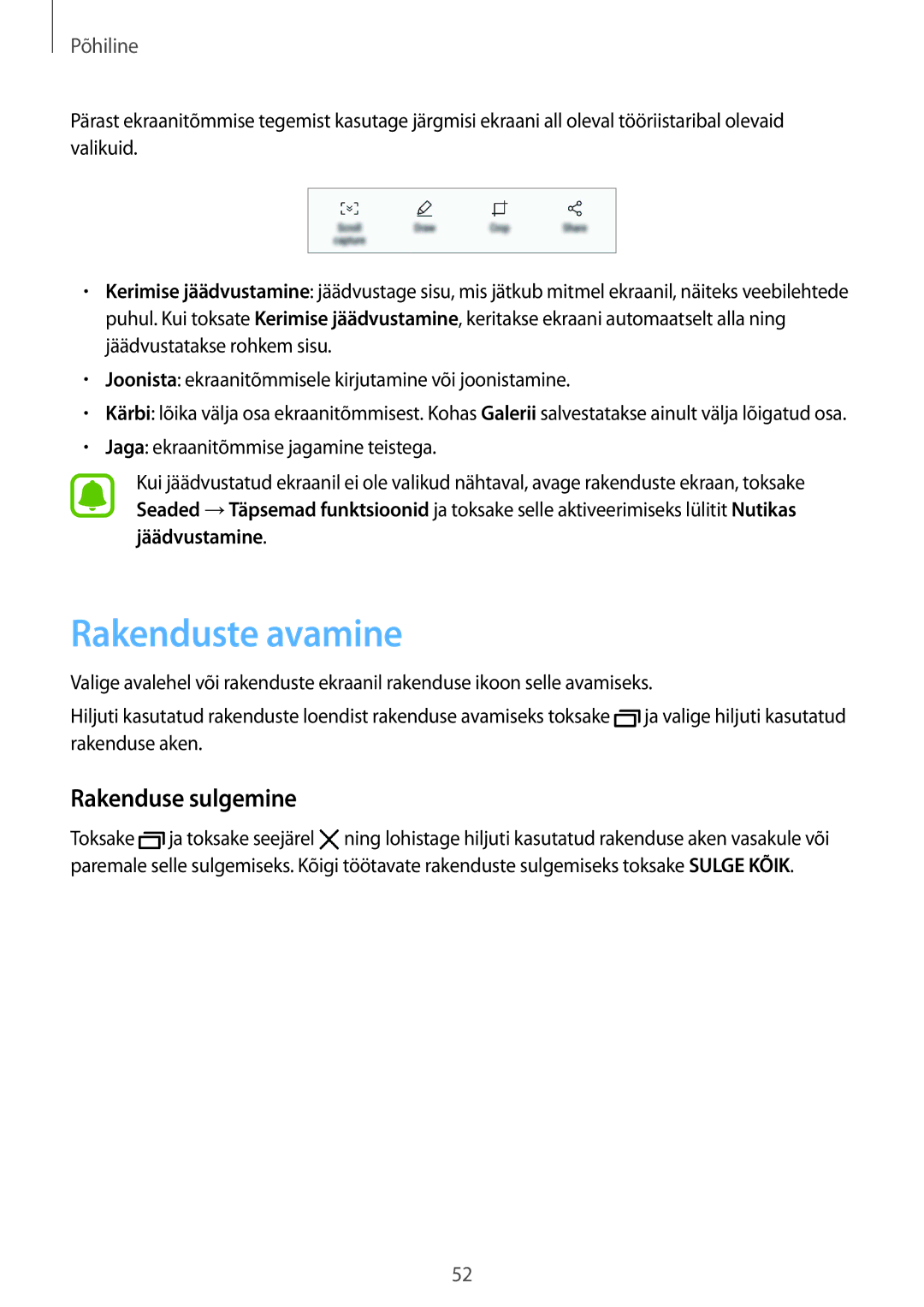Põhiline
Pärast ekraanitõmmise tegemist kasutage järgmisi ekraani all oleval tööriistaribal olevaid valikuid.
•Kerimise jäädvustamine: jäädvustage sisu, mis jätkub mitmel ekraanil, näiteks veebilehtede puhul. Kui toksate Kerimise jäädvustamine, keritakse ekraani automaatselt alla ning jäädvustatakse rohkem sisu.
•Joonista: ekraanitõmmisele kirjutamine või joonistamine.
•Kärbi: lõika välja osa ekraanitõmmisest. Kohas Galerii salvestatakse ainult välja lõigatud osa.
•Jaga: ekraanitõmmise jagamine teistega.
Kui jäädvustatud ekraanil ei ole valikud nähtaval, avage rakenduste ekraan, toksake Seaded →Täpsemad funktsioonid ja toksake selle aktiveerimiseks lülitit Nutikas jäädvustamine.
Rakenduste avamine
Valige avalehel või rakenduste ekraanil rakenduse ikoon selle avamiseks.
Hiljuti kasutatud rakenduste loendist rakenduse avamiseks toksake ![]() ja valige hiljuti kasutatud rakenduse aken.
ja valige hiljuti kasutatud rakenduse aken.
Rakenduse sulgemine
Toksake ![]() ja toksake seejärel
ja toksake seejärel ![]() ning lohistage hiljuti kasutatud rakenduse aken vasakule või paremale selle sulgemiseks. Kõigi töötavate rakenduste sulgemiseks toksake SULGE KÕIK.
ning lohistage hiljuti kasutatud rakenduse aken vasakule või paremale selle sulgemiseks. Kõigi töötavate rakenduste sulgemiseks toksake SULGE KÕIK.
52